Wie man ein Netzwerkdiagramm in Visio zeichnet
Edraw Content-Team
Möchten Sie Ihr Netzwerkdiagramm erstellen?
EdrawMax ist auf die Erstellung von Diagrammen und Visualisierungen spezialisiert. In diesem Artikel erfahren Sie alles darüber, wie Sie ein Netzwerkdiagramm erstellen und wie es einfacher geht. Testen Sie es jetzt kostenlos!
Ein Netzwerkdiagramm ist eine visuelle Darstellung der verschiedenen Elemente einer Computernetzwerkverbindung. Anhand des Diagramms können Sie leicht nachvollziehen, wie die angeschlossenen Geräte ein Computernetzwerk bilden. Es stellt die Struktur eines Computernetzwerks mit Hilfe verschiedener Symbole und Anschlüsse dar. Ein Netzwerkdiagramm ist eine visuelle Darstellung einer Aufgabe, eines Prozesses oder eines Pfades. Es stellt den Arbeitsablauf in einer Reihe von Schritten zur Erstellung eines Netzwerksystems grafisch dar und zeigt ihn an.
In diesem Leitfaden werden die Schritte zur Erstellung eines Netzwerkdiagramms mit vorgefertigten Vorlagen und Bibliotheken von Symbolen, die Sie möglicherweise benötigen, erweitert. Außerdem wird eine Visio-Alternative vorgestellt, mit der Sie Visio-Netzwerkdiagramme KOSTENLOS erstellen können!
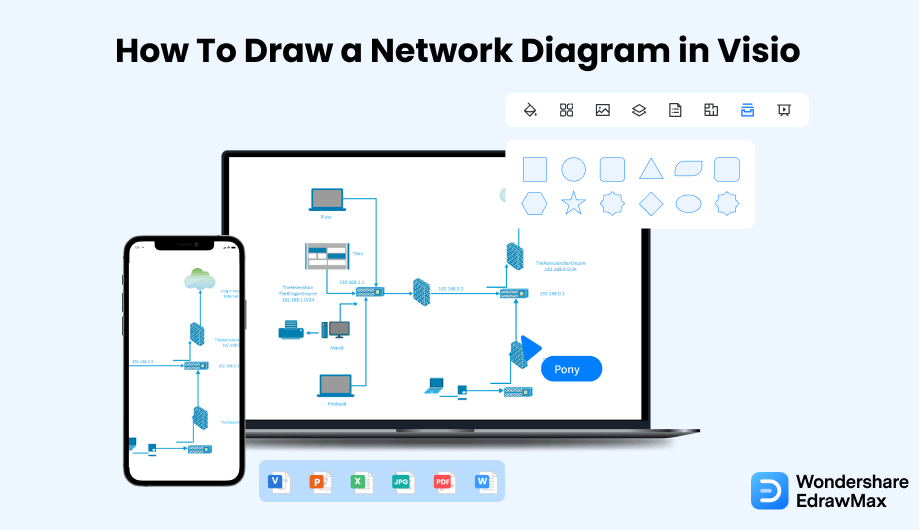
1. Wie man ein Netzwerkdiagramm in Visio zeichnet
Zum Zeichnen eines Netzwerkdiagramms in Visio gehören viele spezifische Elemente wie Zeichen für die Serverausrüstung und Symbole. Normalerweise sind nur erfahrene Profis in der Lage, ein Visio-Netzwerkdiagramm zu erstellen, aber heute zeigen wir Ihnen, wie Sie ein solches Diagramm ganz einfach in Visio erstellen können. Folgen Sie dieser Schritt-für-Schritt-Anleitung, um ein Netzwerkdiagramm mit Visio-Schablonen zu erstellen:
- Öffnen Sie Microsoft Visio:
Um ein Netzwerkdiagramm in Visio zu erstellen, starten Sie MS Visio auf Ihrem Desktop und wählen eine leere Seite.
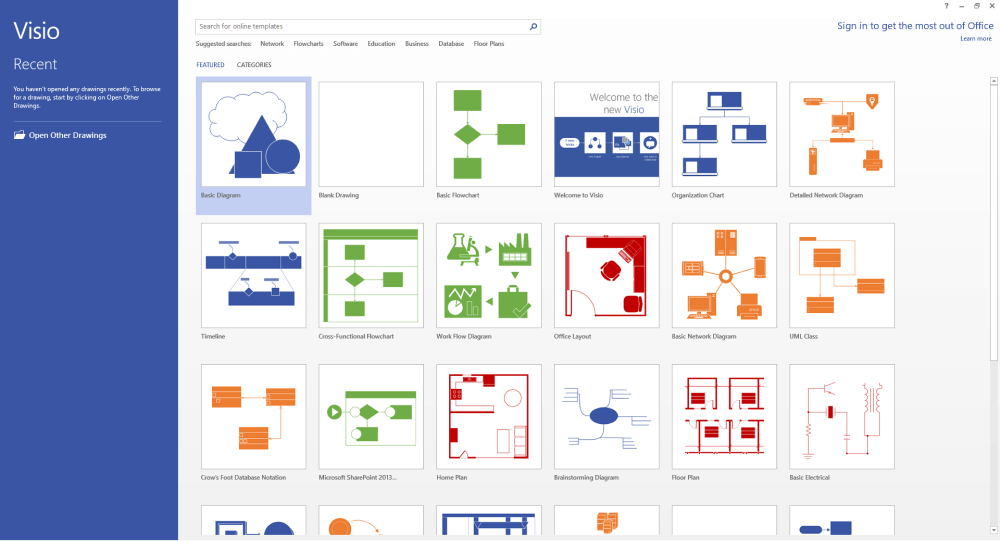
- Schablonen erhalten:
Um ein Netzwerkdiagramm in Visio zu erstellen, benötigen Sie zunächst Visio-Schablonen oder Vorlagen, die Sie direkt von der Microsoft Office Webseite beziehen können, oder Sie wählen im Datei Menü die Option Neu > Netzwerk. Klicken Sie dann auf "Netzwerkdiagramm".
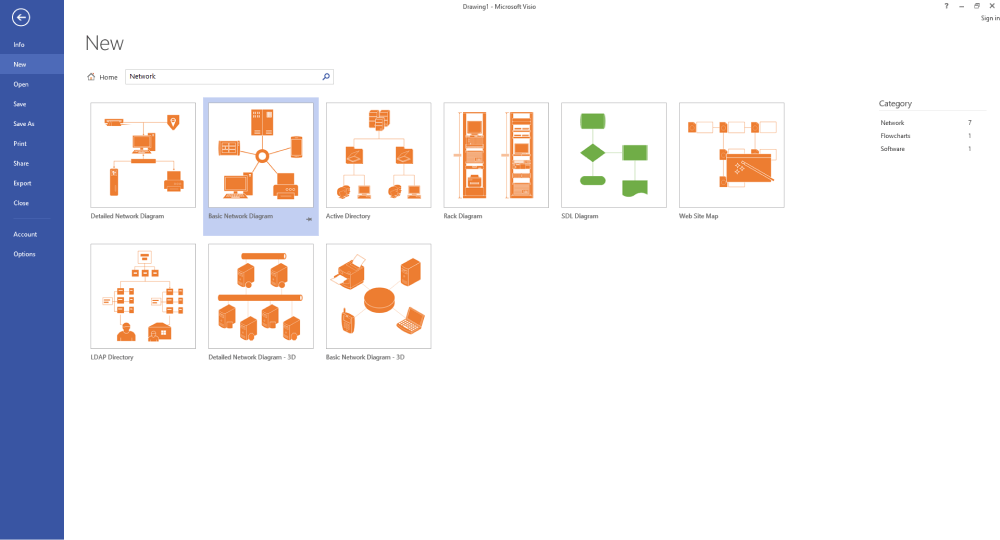
- Weitere Formen hinzufügen:
Ziehen Sie aus den Schablonen Netzwerk und Peripheriegeräte und Computer und Monitore Formen auf das Zeichenblatt. Wählen Sie eine Form auf der Seite aus und beschriften Sie sie. Wählen Sie zum Abschluss einen leeren Bereich auf dem Zeichenblatt. Wählen Sie [Home] > [Anschluss]. Zeichnen Sie eine Linie zwischen zwei Formen. Wählen Sie abschließend [Home] > [Pointer Tool] und ziehen Sie die Legendenform aus der Netzwerk und Peripheriegeräte Schablone auf das Zeichenblatt. Wählen Sie Untertitel Legende und geben Sie einen neuen Untertitel ein. Wählen Sie zum Abschluss einen leeren Bereich auf dem Zeichenblatt.
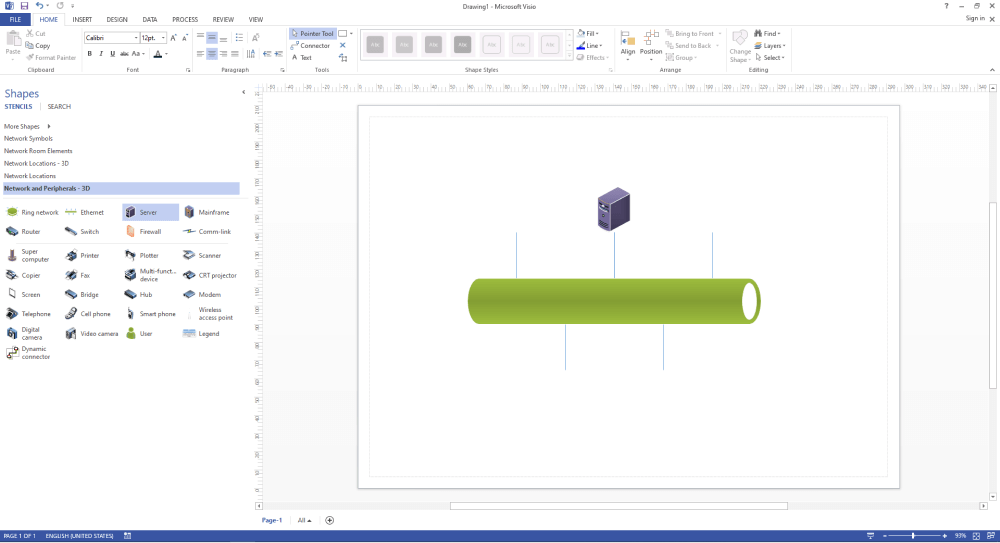
- Speichern und exportieren Sie die Datei:
Wenn Sie mit Ihrem Diagramm zufrieden sind, können Sie es speichern und die Anwendung beenden. Rufen Sie das Datei Menü auf und klicken Sie auf "Speichern unter". Daraufhin wird ein neues Fenster geöffnet. Geben Sie einen Namen und einen Speicherort für Ihr Dokument an und klicken Sie auf "Speichern".
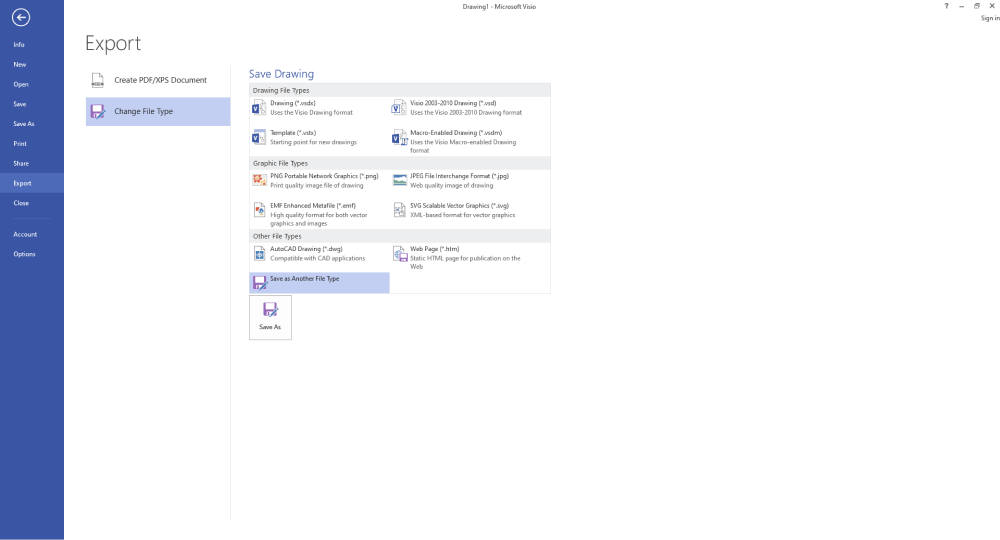
- Öffnen Sie Microsoft Visio;
- Schablonen erhalten;
- Weitere Formen hinzufügen;
- Speichern und exportieren Sie die Datei;
2. Wie man ein Netzwerkdiagramm in EdrawMax zeichnet
Nachdem Sie nun die Methode zum Erstellen eines Netzwerkdiagramms in Visio kennengelernt haben, möchten wir Ihnen zeigen, wie Sie ein ähnliches Netzwerkdiagramm in EdrawMax am einfachsten erstellen können.
Schritt 1 Öffnen Sie EdrawMax und melden Sie sich an
Der allererste Schritt, den Sie tun müssen, ist EdrawMax auf Ihrem System zu installieren. Gehen Sie zum EdrawMax Download und laden Sie die Netzwerkdiagramm-Software je nach Betriebssystem herunter. Wenn Sie aus der Ferne mit Ihrem Büroteam zusammenarbeiten möchten, gehen Sie zu EdrawMax Online und melden Sie sich mit Ihrer registrierten E-Mail-Adresse an.

Schritt 2 Wählen Sie eine Vorlage
Nach dem Start wird standardmäßig der Startbildschirm geöffnet. Rufen Sie die Vorlagenleiste auf und suchen Sie im Suchfeld nach Netzwerkdiagrammen. Auf dem Bildschirm erscheint eine integrierte Netzwerkdiagramm-Vorlage, die auf Ihre Suche zugeschnitten ist. Wählen Sie die Vorlage, die Ihnen gefällt, und klicken Sie auf "Sofort verwenden", um sie in einem neuen Fenster zur Anpassung zu öffnen.

Schritt 3 Von Grund auf neu erstellen
Auf der EdrawMax-Startseite finden Sie das "+" Zeichen, das Sie direkt zur Arbeitsfläche führt, von der aus Sie das Netzwerkdiagramm von Grund auf entwerfen können. In Verbindung mit Ihrem technischen Fachwissen können Sie eine breite Palette von Symbolen verwenden, um ein detailliertes Netzwerkdiagramm zu zeichnen.

Schritt 4 Komponenten hinzufügen
Alle Symbole sind im "Symbol" Bereich in der Symbolleiste verfügbar. Sie können auch in der Symbolbibliothek auf der linken Seite des Bildschirms nach weiteren Netzwerkdiagramm-Symbolen suchen. Klicken Sie auf "Symbol>Vordefiniertes Symbol>Netzwerkdiagramm". Wählen Sie dann die Netzwerkdiagramm-Symbole, die Sie in die Symbolbibliothek auf der linken Seite des Bildschirms importieren möchten. Ziehen Sie das Symbol einfach per Drag & Drop an die gewünschte Stelle und doppelklicken Sie darauf, damit Sie es nach Ihren Wünschen beschriften können.

Schritt 6 Exportieren & Teilen
Wenn Sie mit Ihrem Netzwerkdiagramm zufrieden sind, können Sie es in verschiedene Formate exportieren, z.B. JPEG, JPG, PNG, PDF und andere Microsoft-Formate, wie MS Word, MS Excel, PPTX, etc. Kehren Sie einfach zum Hauptmenü zurück und suchen Sie die "Exportieren" Schaltfläche. Sie können das Netzwerkdiagramm auch auf verschiedenen Social Media-Plattformen wie Facebook, Twitter, LinkedIn, etc. teilen. Außerdem können Sie Ihr Netzwerkdiagramm ausdrucken, um es anderen zu zeigen.

Im Grunde ist es ganz einfach, ein Netzwerkdiagramm in EdrawMax zu zeichnen. Nehmen Sie einfach eine Vorlage und passen Sie sie weiter an, ziehen Sie professionelle Netzwerkdiagrammsymbole per Drag & Drop, um Ihren Plan zu verbessern. Wenn Sie immer noch nicht wissen, wie Sie ein Netzwerkdiagramm in EdrawMax zeichnen können, sehen Sie sich einfach das folgende Video an.
3. EdrawMax vs. Visio
Microsoft-Produkte werden in der Geschäftswelt häufig verwendet, insbesondere die Microsoft Office-Suite. Visio ist zwar nach wie vor eines der ersten Tools, das Ihnen für die Erstellung von Netzwerken einfällt, aber es ist nicht mehr das beste. Für alle, die regelmäßig Diagramme und visuelle Inhalte erstellen müssen, gibt es heute viele andere Möglichkeiten. Eine dieser Optionen ist EdrawMax. Lassen Sie uns Visio und EdrawMax vergleichen, um herauszufinden, welches Programm besser ist:
- EdrawMax ist weniger als halb so teuer wie Microsoft Visio. Es bietet eine breite Palette von Funktionen ohne zusätzliche Kosten. Sie können EdrawMax auch KOSTENLOS herunterladen und eine kostenlose Testphase nutzen, bevor Sie in ein Abonnement investieren.
- Sowohl Visio als auch EdrawMax können dieselbe Aufgabe erledigen, aber Visio fehlt es an Leichtigkeit und Flexibilität. Es ist kompliziert, mit begrenzten Ressourcen zu arbeiten.
- EdrawMax eignet sich viel besser für den durchschnittlichen Benutzer. Mit EdrawMax können Sie mühelos Diagramme und Graphen in Präsentationsqualität erstellen. Sowohl Anfänger als auch Profis können es bequem benutzen. Auf der anderen Seite ist Visio eher für erfahrene Benutzer geeignet und kann für Anfänger schwer zu handhaben sein.
- EdrawMax hat so gut wie keine Lernkurve. So können Benutzer im Handumdrehen Netzwerkdiagramme und andere technische Zeichnungen erstellen. Im Vergleich dazu erschweren das komplizierte Layout und die erweiterte Oberfläche von Visio die Übernahme der Funktionen. Das macht es zeitaufwändig und erfordert viel Übung, um die Funktionen voll auszuschöpfen.
- Benutzer empfinden Viso als etwas frustrierend, wenn das Diagramm unübersichtlich wird, da das Verschieben der Elemente den Aufbau des Diagramms stört. Genau hier kann EdrawMax dieses Problem lösen. Es bietet einen fließenden Übergang und verzerrt das Diagramm nicht, wenn Sie sich um ein Element herum bewegen.
EdrawMax enthält eine große Anzahl von Symbolbibliotheken. Sie können schnell jede Art von Diagramm mit über 26.000 vektorfähigen Symbolen erstellen. Wenn Sie die benötigten Symbole nicht finden können, können Sie ganz einfach einige Bilder/Zeichen importieren oder eine eigene Form erstellen und diese zur späteren Verwendung als Symbol speichern. Gehen Sie einfach zum "Symbole" Bereich in EdrawMax und wählen Sie den Bereich "Vordefinierte Symbole" in der oberen Symbolleiste. Hunderte von Symbolkategorien stehen Ihnen zur Verfügung, die Sie verwenden und in Ihr Netzwerkdiagramm einbauen können.
Außerdem verfügt EdrawMax über eine große Bibliothek von Vorlagen. Wir haben mehr als 25 Millionen registrierte Benutzer, die für jedes Design umfassende Vorlagen in der Community erstellt haben. Gehen Sie einfach zum Vorlagenbereich auf der linken Seite und geben Sie eine beliebige Vorlage in die Suchleiste ein, die Sie suchen. Es werden Hunderte von vorgefertigten Vorlagen angezeigt, die Sie sofort für Ihre Zwecke verwenden können.
Vergleich der Funktionen von Netzwerkdiagrammen
|
OS Vergleich |
Visio |
Edraw |
|---|---|---|
|
Windows |
|
|
|
Mac |
|
|
|
Linux |
|
|
|
Gesamtvergleich |
Visio |
Edraw |
|
Symbole für Netzwerkdiagramme |
Etwa 1.000 Netzwerksymbole |
Mehr als 1.800 Netzwerksymbole |
|
Beispiele für Netzwerkdiagramme |
Weniger als 10 Beispiele |
Mehr als 100 Beispiele |
|
Preis |
$297 + |
$99 + |
|
Upgrade |
Bezahlen auf Abonnementbasis |
Bezahlen auf Abonnementbasis |
|
Netzwerkdiagrammtypen im Vergleich |
Visio |
Edraw |
|
Grundlegende Netzwerkvorlagen |
|
|
|
Rack-Diagramm |
|
|
|
LDAP |
|
|
|
Active Directory |
|
|
|
Logisches Netzwerkdiagramm |
|
|
|
Detail Netzwerkdiagramm |
|
|
|
Cisco Netzwerk Topologie |
|
|
|
3D-Netzwerkdiagramm |
|
|
|
AWS-Netzwerk |
|
|
|
Diagramm zum Netzwerkstandort |
|
|
|
Video- und Audio-Anschlüsse |
|
|
|
Netzwerk Topologie Funktionen Vergleich |
Visio |
Edraw |
|
Drag & Drop Operator |
|
|
|
Ebenen |
|
|
|
Form Snap |
|
|
|
Raster Einstellung |
|
|
|
Automatischer Abstand & Ausrichtung |
|
|
|
Vorhandene Netzwerkdiagramm-Formen ersetzen |
|
|
|
Verbindungstexte hinzufügen und bearbeiten |
|
|
|
Verbindungspunkte zu Symbolen hinzufügen |
|
|
|
Verbindungspunkte verschieben |
|
|
|
Junction Jogs |
|
|
|
Mehrere Seiten |
|
|
|
Hyperlinks zur Form hinzufügen |
|
|
|
Erweiterbare Arbeitsfläche |
|
|
|
Eigenschaften von Netzwerksymbolen bearbeiten |
|
|
|
Anhang/Anmerkungen/Kommentare |
|
|
|
Formen expandieren & komprimieren |
|
|
|
Team Cloud-Zusammenarbeit |
|
|
|
Vergleich der Design Tools |
Visio |
Edraw |
|
Text Formatierung |
|
|
|
Absatzformatierung |
|
|
|
Design und Effekt |
|
|
|
Schneller Stil |
|
|
|
Schaltfläche Schnellaktion |
|
|
|
Standard-Verbindungsstil definieren |
|
|
|
Clip-Art-Galerie |
|
|
|
Automatische Texterweiterung |
|
|
|
Erstellen Sie Ihre eigenen Netzwerksymbole |
|
|
|
Symbole aus Bildern hinzufügen |
|
|
|
Unterstützung für CCTV-Diagramme |
|
|
4. Kostenlose Software für Netzwerkdiagramme
EdrawMax ist eine kostenlose Software für Netzwerkdiagramme, die verschiedene Vorlagen für alle Szenarien bietet, von Flussdiagrammen über UML bis hin zu Präsentationsvorlagen und vielem mehr. Jetzt ist es an der Zeit, Ihre Ideen in Bilder umzuwandeln, damit Sie sich besser vorstellen können, wonach Sie suchen. Es hilft bei der Planung und Verfolgung Ihrer Pläne, Geschäftsprojekte und Prozesse für alle Branchen. Sie können mehr als 280 Arten von Diagrammen erstellen, von technischen Diagrammen bis hin zu dynamischen Infografiken. Es enthält eine große Anzahl professionell gestalteter Vorlagen und Symbole, die Ihnen helfen, Ihre Ideen zu erstellen und besser zu visualisieren. Hier erfahren Sie, warum es die richtige Wahl ist:
- Es bietet eine umfangreiche Vorlagengalerie mit Tausenden von anpassbaren Vorlagen, die sofort verwendet werden können.
- Die Multi-Collaboration-Funktion hilft verschiedenen Teammitgliedern, gemeinsam an einem Projekt zu arbeiten. Sie können auch die eingebaute Live-Funktion nutzen, um das Layout mit dem Team zu teilen und zu diskutieren.
- EdrawMax bietet eine Vielzahl verschiedener Diagramme wie Grundrisse, Diagramme, Grafiken, Deckenpläne, etc.
- Mit einem schnellen Tool zum Ziehen und Ablegen wird es einfacher, der Arbeitsfläche Symbole hinzuzufügen und sie anzupassen.
- Mit EdrawMax können Sie Symbole mit Anmerkungen versehen, um sie an die Anforderungen des Projekts anzupassen. Alle Formen können in der Größe verändert, neu eingefärbt und neu formatiert werden, wie es der Benutzer wünscht.
- Die Software erleichtert es dem Benutzer, einen bestimmten Befehl zu wiederholen, indem er die Taste F4 drückt. Das spart eine Menge Zeit und bietet Flexibilität bei der Wiederholung des Befehls.
5. Abschließende Gedanken
Die Erstellung eines Netzwerkdiagramms kann mühsam sein, wenn man die technischen Aspekte bedenkt. Sind Sie auf der Suche nach einer preisgünstigen Alternative zu Visio-Netzwerkdiagrammen und Beispielen? Versuchen Sie EdrawMax! EdrawMax bietet alle Arten von professionellen Netzwerkdiagrammvorlagen, Symbolen und Formen. Darüber hinaus lassen sich alle Diagramme problemlos in MS Visio konvertieren.
Im Gegensatz zu Visio, wo Sie für jeden Benutzer in Ihrem Unternehmen zahlen müssen, bietet EdrawMax erschwingliche Optionen für alle Unternehmen und Organisationen, die regelmäßig Diagramme erstellen. Gehen Sie zur Download-Option und gönnen Sie sich noch heute das beste Netzwerkdiagramm.

Netzwerkdiagramm Vollständiger Leitfaden
In diesem vollständigen Leitfaden erfahren Sie alles über Netzwerkdiagramme, wie z.B. Arten von Netzwerkdiagrammen, Symbole für Netzwerkdiagramme und wie man ein Netzwerkdiagramm erstellt.
Das könnte Ihnen auch gefallen


